نحوه پیدا کردن رمز وای فای در اندروید
داشتن یک شبکه وای فای مناسب در خانه و محل کار به تدریج تبدیل به یک ضرورت می شود. از آنجایی که بیشتر کارها یا فعالیت های ساده روزمره ما به شدت به آنلاین ماندن ما وابسته است، اگر نتوانیم به یک شبکه Wi-Fi متصل شویم، بسیار ناخوشایند می شود، به خصوص به این دلیل که رمز عبور را فراموش کرده ایم. در صورتی که رمز عبور شبکه وای فای خود را فراموش کرده باشید ، در اینجا نحوه یافتن رمز عبور Wi-Fi در اندروید(“How To Find Wi-Fi Password On Android”) است.
گاهی اوقات، وقتی دوستان و خانواده به ما مراجعه میکنند و رمز وایفای(Wi-Fi) را میخواهند، تنها چیزی که دریافت میکنند مایوسکننده است زیرا رمز عبور را فراموش کردهایم. راستش را بخواهید حتی تقصیر شما نیست. شما باید گذرواژهها را ماهها یا سالها پیش ایجاد کرده باشید و سپس دیگر از آن استفاده نکرده باشید زیرا رمز عبور در دستگاه شما ذخیره میشود و نیازی به وارد کردن مجدد آن نیست.
نه تنها این، آندروید(Android) در بازیابی گذرواژههای ذخیرهشده به ما کمک چندانی میکند یا اصلاً کمکی نمیکند. پس از درخواستهای فراوان کاربران، اندروید(Android) بالاخره ضروریترین قابلیت اشتراکگذاری رمز عبور برای وایفای را(Password sharing for Wi-Fi”) معرفی کرد. با این حال، تنها دستگاه هایی که روی اندروید 10(Android 10) کار می کنند، این ویژگی را دارند. برای دیگران هنوز امکان پذیر نیست. بنابراین، در این مقاله قصد داریم روشهای جایگزینی را که از طریق آن میتوانید رمز وای فای خود را پیدا کرده و با دوستان خود به اشتراک بگذارید، مورد بحث قرار دهیم.

نحوه پیدا کردن رمز وای فای در اندروید (در اندروید 10 کار می کند)(How to Find Wi-Fi Password on Android (Works on Android 10))
با معرفی اندروید 10(Android 10) در نهایت امکان مشاهده و اشتراک گذاری رمز عبور تمامی شبکه های ذخیره شده وجود دارد. به خصوص اگر کاربر گوگل پیکسل(Google Pixel) هستید ، پس تمام مشکلات شما حل شده است. اجازه دهید نگاهی دقیق تر به نحوه یافتن رمزهای عبور ذخیره شده Wi-Fi بیندازیم.
1. اولین کاری که باید انجام دهید این است که تنظیمات(Settings) را در دستگاه خود باز کنید.
2. اکنون بر روی گزینه “ Wireless and networks” ضربه بزنید .

3. به گزینه Wi-Fi بروید و روی آن ضربه بزنید.

4. می توانید لیستی از تمام شبکه های وای فای موجود به همراه شبکه ای که به آن متصل هستید را مشاهده کنید که برجسته می شود.( highlighted.)

5. روی نام شبکه وای فای که به آن متصل هستید ضربه بزنید، به( Tap on the name of the Wi-Fi network to which you are connected,) صفحه جزئیات شبکه(Network details ) هدایت خواهید شد .

6. بر روی گزینه “اشتراک گذاری”(Share” ) ضربه بزنید و با فشار دادن این گزینه یک کد QR(QR code) ظاهر می شود.
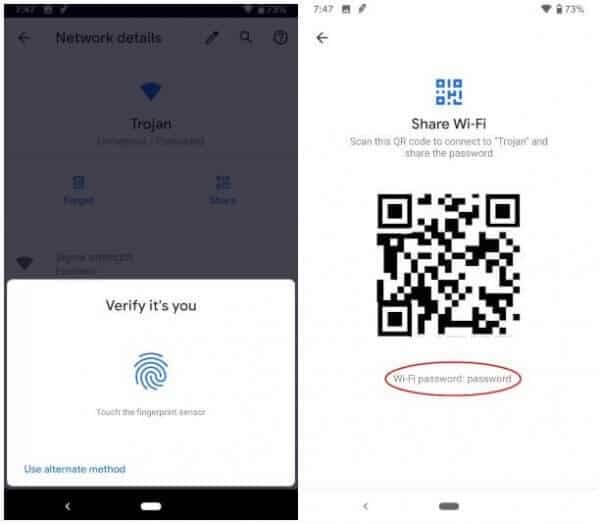
7. در این فرآیند ممکن است از شما خواسته شود که با وارد کردن پین، رمز عبور یا اثر انگشت خود مجوز نمایش کد QR را بدهید.(PIN, password, or fingerprint to display the QR code.)
8. پس از اینکه دستگاه با موفقیت شما را شناسایی کرد، رمز وای فای به (Wi-Fi)صورت کد QR( form of a QR code.) روی صفحه نمایش شما قابل مشاهده خواهد بود .
9. می توانید از دوستان خود بخواهید که این کد را اسکن کنند و آنها می توانند به شبکه متصل شوند.
10. در برخی از دستگاههای خاص (آنهایی که از اندروید(Android) استوک استفاده میکنند )، رمز عبور را میتوان در زیر کد QR، که در قالب متن ساده نوشته شده است، پیدا کرد.
اگر رمز عبور را در زیر کد QR نوشتهاید، به راحتی میتوانید آن را با صدای بلند گفتن یا ارسال پیامک با همه به اشتراک بگذارید. با این حال، اگر تنها چیزی که به آن دسترسی دارید کد QR باشد، همه چیز دشوار است. اگرچه یک جایگزین وجود دارد. می توانید این کد QR را رمزگشایی کنید تا رمز عبور را در قالب متن ساده دریافت کنید.
نحوه رمزگشایی کد QR(How to Decode QR Code)
اگر دستگاه Android 10 غیر پیکسلی دارید، دیگر مزیت اضافهشده مشاهده مستقیم رمز عبور را نخواهید داشت. شما باید برای رمزگشایی کد QR با استفاده از یک برنامه شخص ثالث تلاش کنید تا رمز عبور واقعی را فاش کنید. برای مشاهده نحوه انجام مراحل زیر را دنبال کنید.
1. ابتدا یک برنامه شخص ثالث به نام اسکنر QR TrendMirco را(TrendMirco’s QR scanner) از فروشگاه Play دانلود و نصب کنید.
2. این برنامه به شما در رمزگشایی کد QR(Decoding the QR code) کمک می کند .

3. با دنبال کردن مراحل ذکر شده در بالا، کد QR را(QR code ) روی دستگاهی که به Wi-Fi متصل است، ایجاد کنید.

4. برنامه اسکنر QR TrendMirco را(TrendMirco’s QR scanner) باز کنید که کد QR را با کمک دوربین دستگاه اسکن و رمزگشایی می کند.

5. اگر دستگاه ثانویه ای برای اسکن کد QR ندارید، کد QR که در تنظیمات نمایش داده می شود را می توان با گرفتن اسکرین شات در گالری ذخیره کرد.(Gallery)
6. برای استفاده از اسکرین(Screenshot) شات ، روی نماد کد QR(QR code icon) موجود در گوشه سمت چپ پایین صفحه در برنامه کلیک کنید تا اسکرین شات باز شود.
7. برنامه کد QR را اسکن می کند و داده ها را در قالب متن ساده از جمله رمز عبور نشان می دهد. داده ها به وضوح در دو نقطه نمایش داده می شوند. از اینجا می توانید به راحتی رمز عبور را یادداشت کنید.
همچنین بخوانید: (Also Read:) رفع بهبود دقت موقعیت مکانی پاپ آپ در اندروید(Fix Improve Location Accuracy Popup In Android)
چگونه رمز وای فای را برای دستگاه های دارای اندروید 9 یا قدیمی تر پیدا کنیم (How to Find the Wi-Fi password for Devices running Android 9 or Older )
همانطور که قبلا ذکر شد، قبل از اندروید 10(Android 10) ، یافتن رمزهای عبور ذخیره شده وای فای، حتی برای رمز عبوری که در حال حاضر به آن وصل شده بودیم، تقریبا غیرممکن بود. با این حال، چندین راه مختلف وجود دارد که از طریق آنها می توانید رمز عبور شبکه های ذخیره شده/متصل را پیدا کنید. برخی از این روش ها ساده هستند، اما برخی دیگر کمی پیچیده هستند و ممکن است نیاز به روت کردن دستگاه شما داشته باشند.
اجازه دهید همه راههای مختلفی را که از طریق آن میتوانید رمز عبور اندروید 9(Android 9) یا بالاتر را پیدا کنید، بررسی کنیم:
گذرواژه Wi-Fi را با استفاده از یک برنامه شخص ثالث در Android پیدا کنید(Find Wi-Fi Password Using a Third-Party App on Android)
بسیاری از برنامه های شخص ثالث در فروشگاه Play(Play Store) وجود دارند که ادعا می کنند رمز عبور وای فای(Wi-Fi) را فاش می کنند . با این حال، متأسفانه، اکثر اینها فریب هستند و کار نمی کنند. ما چند مورد خوب را لیست کوتاهی کرده ایم که در واقع کار را انجام می دهند. ممکن است مجبور شوید به این برنامه ها دسترسی root بدهید، در غیر این صورت کار نمی کنند.
1. ES File Explorer (روت مورد نیاز است)(1. ES File Explorer (Root Required))
این احتمالاً تنها برنامه ای است که ممکن است کار کند، اما باید دسترسی روت را فراهم کنید. با این حال، اثربخشی آن به دستگاه خاص بستگی دارد. برای برخی از دستگاهها کار میکند، اما برای دستگاههای دیگر، ممکن است درخواست دسترسی ریشه داشته باشد زیرا OEMهای مختلف گوشیهای هوشمند(Smartphone OEMs) سطوح مختلفی از دسترسی را به فایلهای سیستم ارائه میدهند. بهتر است آن را امتحان کنید و شاید شما یکی از خوش شانس هایی باشید که رمز عبور گم شده خود را پیدا کرده اید.
می توانید برنامه ES File Explorer را(ES File Explorer app) از Play Store دانلود کنید(Play Store) و همانطور که از نام آن پیداست، در اصل یک فایل اکسپلورر(File Explorer) است. برنامه به شما کمک می کند چندین فعالیت مانند ایجاد پشتیبان، جابجایی، کپی، چسباندن فایل ها و غیره را مدیریت کنید(App) . با این حال، ویژگی خاص برنامه این است که می تواند به شما در دسترسی به فایل های سیستم کمک کند.
در زیر یک راهنمای گام به گام در مورد نحوه استفاده از ویژگی ویژه برای پیدا کردن رمز عبور Wi-Fi شبکه متصل/ذخیره شده ارائه شده است.
1. اولین کاری که باید انجام دهید این است که برنامه را باز کنید و سپس روی " سه خط عمودی"(Three vertical lines” ) موجود در گوشه سمت چپ بالای صفحه ضربه بزنید.
2. با این کار منوی توسعه یافته شامل پانل ناوبری( Navigation panel) باز می شود.
3. گزینه Local storage را انتخاب کنید و سپس روی گزینه ای با نام Device ضربه بزنید .

4. اکنون در سمت راست صفحه نمایش، می توانید محتویات حافظه داخلی دستگاه خود را مشاهده کنید. در اینجا، پوشه System(System folder) را باز کنید .
5. پس از آن، به "و غیره" بروید. (‘etc.’)پوشه و به دنبال آن ' Wi-Fi '، و سپس در نهایت فایل "wpa_supplicant.conf" را پیدا خواهید کرد .
6. با استفاده از نمایشگر متن درون برنامه، آن را باز کنید و تمام رمزهای عبور Wi-Fi ذخیره شده در دستگاه خود را پیدا خواهید کرد.( you will find all the Wi-Fi passwords saved on your device.)
2. Solid Explorer File Manager (نیاز به روت دارد)(2. Solid Explorer File Manager (Requires Root))
همانطور که قبلا ذکر شد، اکثر این برنامه ها برای مشاهده فایل های سیستم نیاز به دسترسی روت دارند. بنابراین، قبل از نصب این برنامه، مطمئن شوید که دستگاه خود را روت کرده اید. در تلفن روت شده خود، مراحل زیر را دنبال کنید تا رمزهای عبور وای فای خود را پیدا کنید.
1. ابتدا، « Solid Explorer File Manager » را از Play Store دانلود و نصب کنید.
2. اکنون برنامه را باز کنید و روی " سه خط عمودی"(Three vertical lines”) در گوشه سمت چپ بالای صفحه ضربه بزنید.
3. با این کار منوی کشویی باز می شود. در اینجا، در بخش Storages ، گزینه (Storages)“Root” را پیدا خواهید کرد ، روی آن ضربه بزنید.
4. اکنون از شما خواسته می شود که به برنامه دسترسی root بدهید، اجازه دهید.
5. حالا پوشه ای به نام data را باز کنید و در آن پوشه "misc" را باز کنید.
6. پس از آن، پوشه "wifi" را انتخاب کنید.
7. در اینجا، فایل "wpa_supplicant.conf" را پیدا خواهید کرد . آن را باز کنید، و از شما خواسته می شود برنامه ای را برای باز کردن فایل انتخاب کنید.
8. پیش بروید و ویرایشگر متن(Text) داخلی Solid Explorer را انتخاب کنید .
9. اکنون از خطوط کد عبور کنید و به بلوک شبکه بروید (Network)(The code starts with “network = {”)
11. در اینجا خطی را خواهید یافت که با “psk =” شروع می شود و در اینجا رمز عبور شبکه Wi-Fi(Wi-Fi) را پیدا خواهید کرد .
رمز عبور Wi-Fi را با استفاده از ADB (Android – Minimal ADB و Fastboot Tool) پیدا کنید.(Find the Wi-Fi password Using ADB (Android – Minimal ADB and Fastboot Tool))
ADB مخفف Android Debug Bridge است. این یک ابزار خط فرمان است که بخشی از Android SDK (کیت توسعه نرم افزار)((Software Development Kit)) است. این امکان را به شما می دهد تا گوشی هوشمند اندرویدی(Android) خود را با استفاده از رایانه شخصی کنترل کنید به شرطی که دستگاه شما از طریق کابل USB به رایانه متصل باشد. می توانید از آن برای نصب یا حذف برنامه ها، انتقال فایل ها، دریافت اطلاعات در مورد اتصال شبکه یا Wi-Fi، بررسی وضعیت باتری، گرفتن اسکرین شات یا ضبط صفحه و موارد دیگر استفاده کنید. دارای مجموعه ای از کدها است که به شما امکان می دهد عملیات مختلفی را بر روی دستگاه خود انجام دهید.
برای استفاده از ADB ، باید مطمئن شوید که اشکال زدایی USB در دستگاه شما فعال است. (USB)این را می توان به راحتی از گزینه های Developer فعال کرد. (Developer)اگر هیچ ایده ای ندارید، مراحل زیر را دنبال کنید تا گزینه های Developer را باز کنید و سپس از آن برای فعال کردن اشکال زدایی USB استفاده کنید.(USB)
1. ابتدا تنظیمات(Settings) گوشی خود را باز کنید.
2. حال بر روی گزینه System کلیک کنید.

3. پس از آن گزینه About phone را(About phone) انتخاب کنید.

4. اکنون، میتوانید چیزی به نام شماره ساخت(Build Number) را ببینید . به ضربه زدن روی آن ادامه دهید تا زمانی که پیامی را روی صفحه ظاهر کنید که می گوید شما اکنون یک توسعه دهنده هستید. معمولاً برای تبدیل شدن به یک توسعه دهنده باید 6-7 بار ضربه بزنید.

5. پس از آن، باید اشکال زدایی USB را( enable USB debugging) از گزینه های Developer(Developer options) فعال کنید .

6. به تنظیمات(Settings) برگردید و روی گزینه System کلیک کنید.
7. اکنون روی Developer options ضربه بزنید .
8. به پایین اسکرول(Scroll) کنید و در بخش Debugging ، تنظیمات مربوط به اشکال زدایی USB(USB debugging) را پیدا خواهید کرد . سوئیچ را روشن کنید، و شما آماده هستید.
هنگامی که اشکال زدایی USB را فعال کردید، می توانید (USB)ADB را روی رایانه خود نصب(install ADB on your computer) کرده و بین این دو ارتباط برقرار کنید. انواع مختلفی از ابزارها و پلتفرم های ADB برای انتخاب شما وجود دارد. برای سادگی، چند ابزار ساده را به شما پیشنهاد می کنیم که کار را برای شما آسان تر می کند. با این حال، اگر تجربه کافی با اندروید(Android) دارید و دانش اولیه ADB را دارید، می توانید از هر برنامه دلخواه خود استفاده کنید. در زیر یک راهنمای گام به گام ساده برای استفاده از ADB برای استخراج رمز عبور Wi-Fi ارائه شده است.
1. اولین کاری که باید انجام دهید این است که درایورهای Universal ADB(Universal ADB Drivers) را روی رایانه شخصی خود نصب کنید. این مجموعه درایور اصلی است که برای برقراری ارتباط بین تلفن و رایانه شخصی از طریق کابل USB به آن نیاز دارید .
2. علاوه بر آن، Minimal ADB و Fastboot Tool(Minimal ADB and Fastboot Tool ) را بر روی کامپیوتر خود نصب کنید. این جعبه ابزار ساده کار را برای شما آسان تر می کند و به شما امکان می دهد از دستورات تنظیم اولیه رد شوید.
3. این برنامه به طور خودکار اتصال ADB را(configures the ADB connection) با تلفن شما پیکربندی می کند.
4. پس از نصب هر دو نرم افزار، گوشی خود را با استفاده از کابل USB به کامپیوتر متصل کنید. مطمئن شوید که گزینه “Transfer files” یا “Data Transfer” را انتخاب کرده اید.
5. اکنون برنامه ADB و Fastboot(ADB and Fastboot app) را اجرا کنید و به عنوان یک پنجره Command Prompt باز می شود.
6. همانطور که قبلا ذکر شد، می توانید از دستورات راه اندازی اولیه صرف نظر کنید زیرا اتصال به طور خودکار برقرار می شود.
7. تنها کاری که باید انجام دهید این است که دستور زیر را تایپ کرده و اینتر را بزنید: adb pull /data/misc/wifi/wpa_supplicant.conf
8. با این کار، داده های موجود در فایل "wpa_supplicant.conf" (که حاوی رمزهای عبور Wi-Fi است(Wi-Fi) ) استخراج می شود و آن را در همان مکانی که Minimal ADB و Fastboot نصب شده اند کپی می کند.
9. فایل اکسپلورر(File Explorer) را در رایانه شخصی خود باز کنید و به آن مکان بروید و یک فایل دفترچه یادداشت به همین نام پیدا خواهید کرد.
10. آن را باز کنید و می توانید به تمام رمزهای عبور ذخیره شده وای فای خود دسترسی پیدا کنید.(Open it, and you will be able to access all your saved Wi-Fi passwords.)
توصیه شده:
- نحوه رفع عدم نمایش وای فای 5 گیگاهرتز در ویندوز 10(How to Fix 5GHz WiFi not showing up in Windows 10)
- WiFi Direct در ویندوز 10 چیست؟(What is WiFi Direct in Windows 10?)
- 20 بهترین ابزار هک وای فای برای کامپیوتر(20 Best WiFi Hacking Tools for PC)
امیدواریم این اطلاعات برای شما مفید بوده باشد و بتوانید به راحتی رمز Wi-Fi را در دستگاه Android خود پیدا کنید(easily find the Wi-Fi password on your Android device) . ناتوانی در یافتن رمز عبور وای فای خود یک موقعیت خسته کننده است. این شبیه به قفل شدن در خانه خود است. امیدواریم با کمک روش های مختلفی که در این مقاله به آن ها پرداخته شده، بتوانید به زودی از این محلول چسبناک خارج شوید.
کاربران دارای اندروید 10(Android 10) مزیت آشکاری نسبت به سایرین دارند. بنابراین، اگر بهروزرسانیهای نرمافزاری در حال انتظاری دارید، به شدت به شما توصیه میکنیم که این کار را انجام دهید و سپس شما نیز بخشی از باشگاه شانس خواهید بود. تا آن زمان، شما باید کمی بیشتر از همسالان خود کار کنید.
Related posts
Key Password Manager واقعی برای Windows PC، Android and iPhone
چگونه Setup Roadrunner Email برای Android (Steps به Configure)
Fix Unable به Download Apps در Your Android Phone
3 Ways به فروشگاه Play به روز رسانی گوگل به نیروی به روز رسانی]
چگونه Music را به Facebook Profile خود اضافه کنید
چگونه به Fix Instagram Keeps Crashing (2021)
Fix Unfortunately IMS Service Has Stopped
چگونه Block and Unblock A Website در Google Chrome
چگونه Unlock Bootloader Via Fastboot در Android
Android Stuck در Reboot Loop؟ 6 Ways برای تعمیر آن!
نحوه افزایش Wi-Fi signal در Android Phone
چگونه به حذف SIM Card از Google Pixel 3
چگونه برای تغییر فونت در Android Phone (بدون ریشه)
چگونه برای اتصال Micro-SD Card به Galaxy S6
چگونه Clear Cache در Android Phone (و چرا Important)
چگونه Sideload Apps در Android Phone (2021)
چگونه به تغییر اندازه Keyboard در Android Phone
چگونه می Rid از Best Friends در Snapchat
6 راه برای تمیز کردن Android Phone شما
چگونه به View Desktop Version از Facebook در Android Phone
